| 2.5.2.1 Команды над файлом |    |
На закладке «Команды над файлом» ведется список команд, которые можно выполнять
над файлом. При добавлении новой команды (![]() ) или корректировке уже существующей (
) или корректировке уже существующей (![]() ) вызывается диалоговое окно следующего вида:
) вызывается диалоговое окно следующего вида:
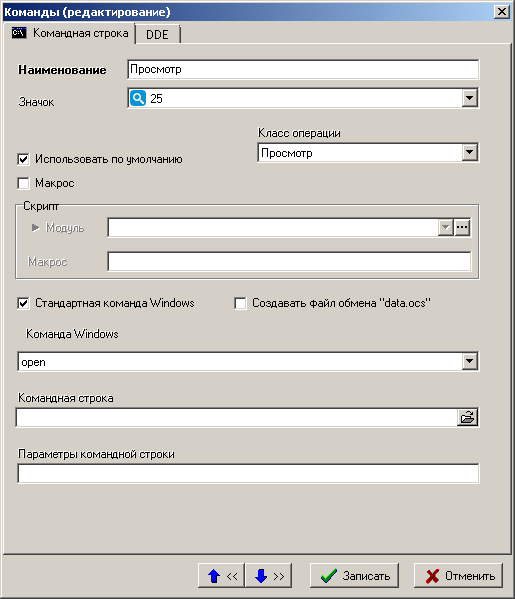
Командная строка
В поле «Наименование» вводится наименование команды. В поле «Значок» выбирается пиктограмма, которая будет появляться в соответствующих списках.
В поле «Класс операции» выбирается значение из списка:
· «Просмотр» - при закрытии вызванного приложения все файлы документа НЕ сохраняются в архиве.
· «Редактирование» - при закрытии вызванного приложения все файлы документа сохраняются в архиве.
· «Комментирование» - при закрытии вызванного приложения только определенные типы файлов документа сохраняются в архиве. Типы файлов определяются на закладке «Файлы комментариев», которая появляется в случае выбора этого класса операции.

Таким образом, одним и тем же приложением можно выполнять различные функции.
Флаг «Использовать по умолчанию» используется для определения команды, которая выполняется по умолчанию над типом файла.
Флаг «Макрос» добавляет возможность выполнять команду над файлом в виде макроса. Это позволяет писать выгрузку файлового состава любой сложности, запускать сложные команды обработки, писать обмен атрибутами и прочей информацией между данными в базе TechnologiCS и файлами приложения (заполнения штампов, атрибутов и пр.).
! При
простановке флага «Макрос», все остальные команды над файлом становятся
недоступными!
Поле «Модуль» содержит имя скриптового модуля выбранного из справочника (см. раздел 2.5.2.4).
В поле «Макрос» вводится имя макроса.
Флаг «Создавать файл обмена “data.ocs”» предназначен для того, чтобы при выполнении команды над файлом создавался файл обмена, содержащий информацию из карточки документа.
Если установлен флаг «Стандартная команда Windows», то команду можно выбрать из реестра Windows (команды, прописанные для этого типа файлов).
Если этот флаг не установлен, то можно задать командную строку и ее параметры. Кроме того в этом случае можно задать индивидуальные команды для каждого пользователя системы (появляется дополнительная закладка «Ком. строки пользователей»).
Командная строка задается указанием на приложение через диалог выбора исполняемых файлов.
Параметры командной строки определяются приложением. В системе есть специальные параметры, которые интерпретируются следующим образом:
” %1” - имя и полный путь к документу (его главному файлу)
%filename% - только имя файла (без расширения и полного пути)
%fileext% - расширение главного файла документа
%filepath% - путь к документу
%filefullname% - аналогично %1
Работает это следующим образом: при вызове приложения эти специальные параметры заменяются исходя из имени и месторасположения главного файла документа.
DDE
На закладке «DDE» задаются параметры запуска приложения через DDE (Dynamic Data Exchange). При ее нажатии выдается окно следующего вида:
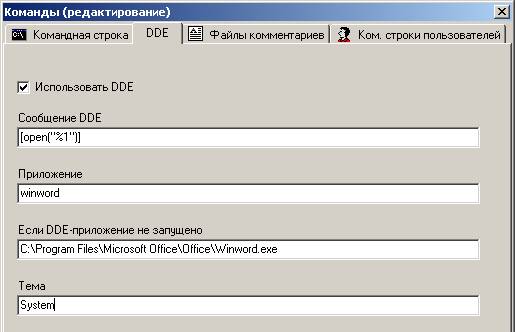
· «Использовать DDE» - включает или отключает запуск приложения через DDE.
· «Сообщение DDE» – это команда, которую поддерживает приложение, заданное в командной строке.
· «Приложение» – это зарегистрированное в Windows имя приложения.
· «Если DDE приложение не запущено» - в этом поле задается полное имя исполняемого файла приложения, которое будет запущено, в случае если DDE сервер еще не стартовал.
· «Тема» - это именованная часть приложения (библиотека, форма, модуль) для выполнения.
Командные строки пользователей
На закладке «Ком. строки пользователей» задаются командные строки индивидуально для каждого пользователя. На этой закладке выдается окно следующего вида:

При нажатии кнопок «Редактировать» либо «Добавить» появляется диалоговое окно следующего вида:
! См. также: